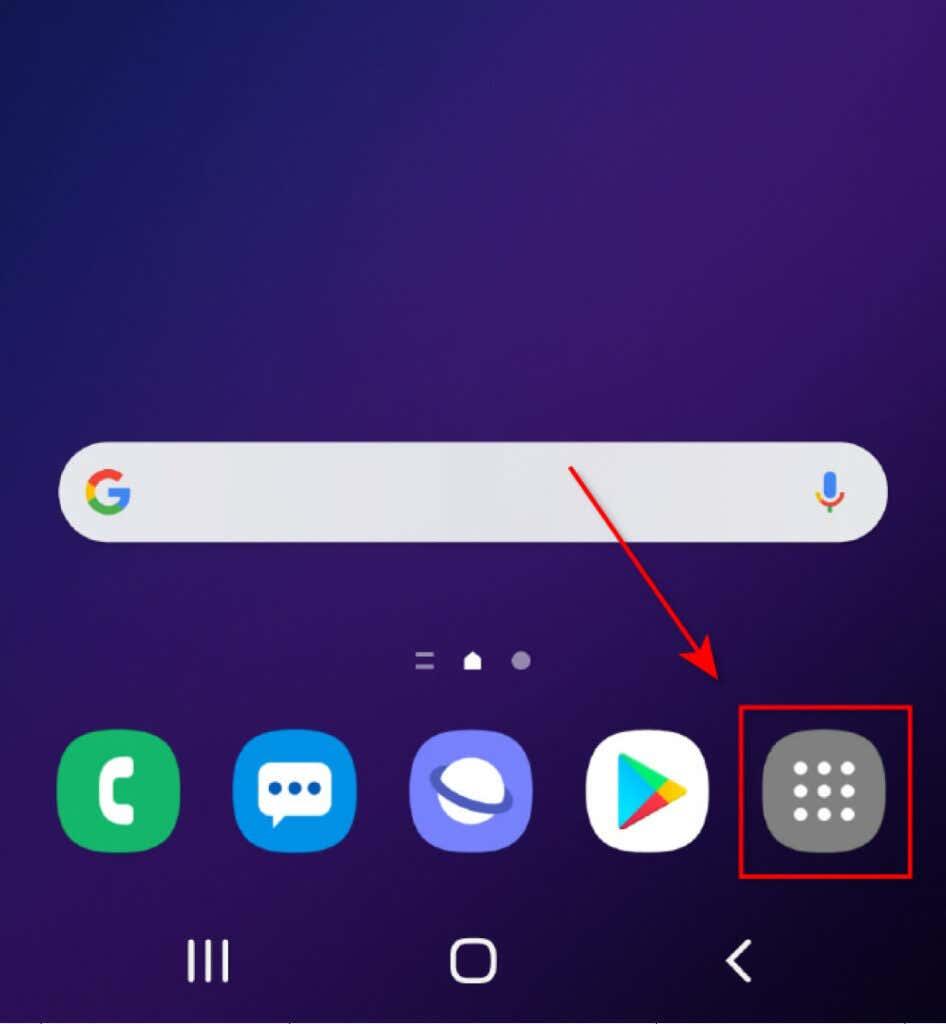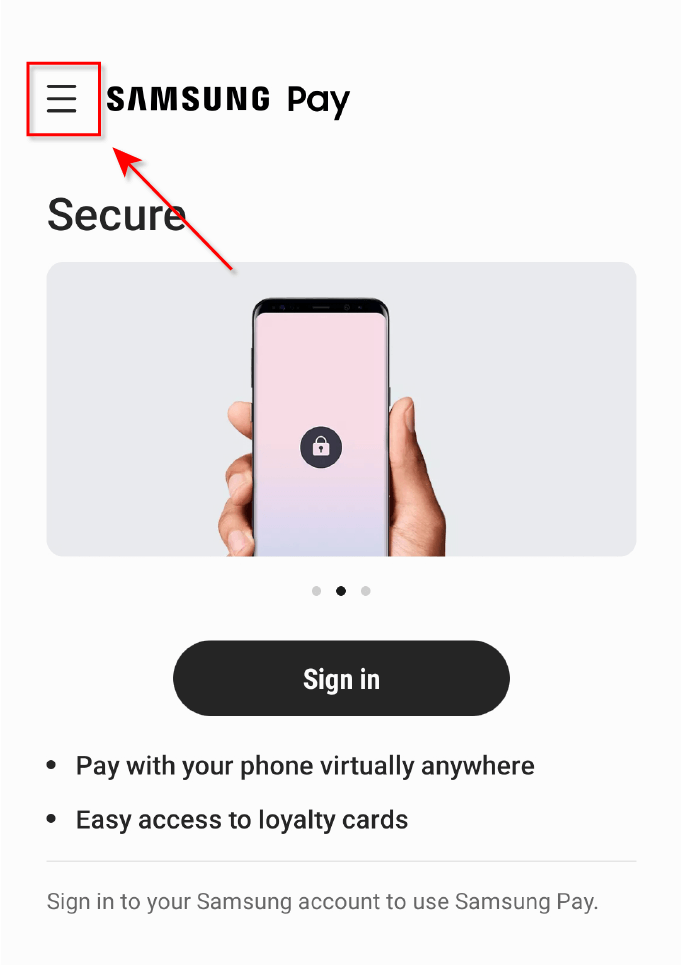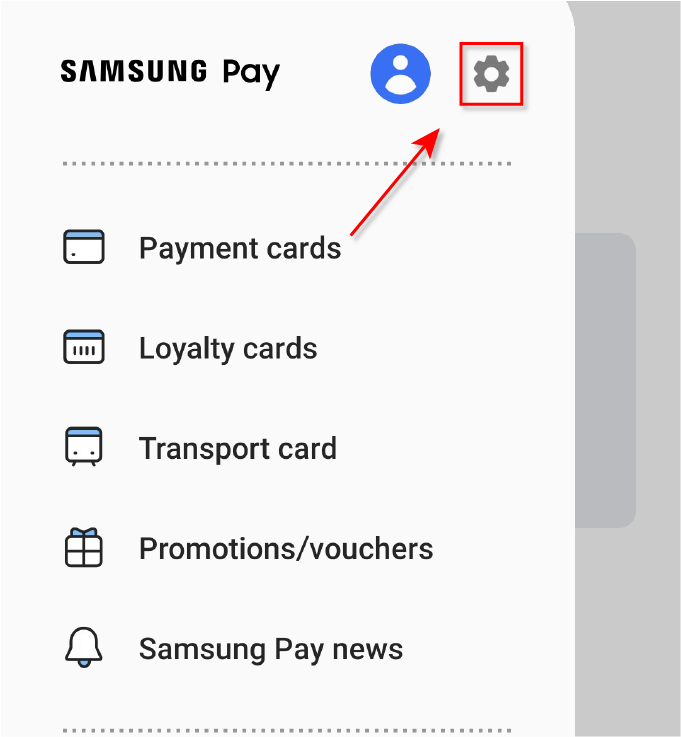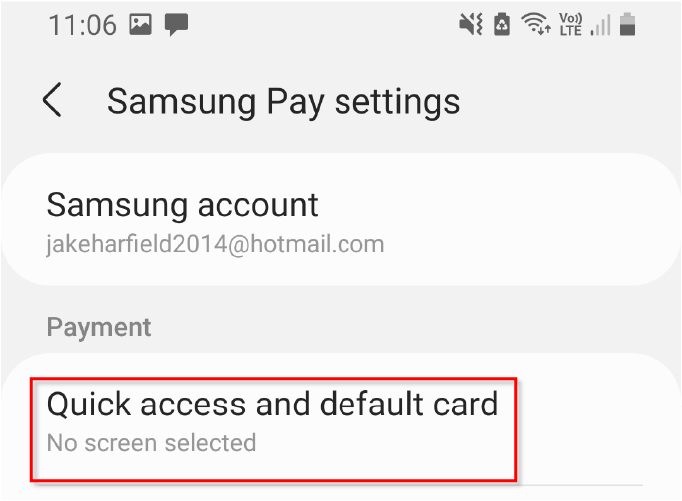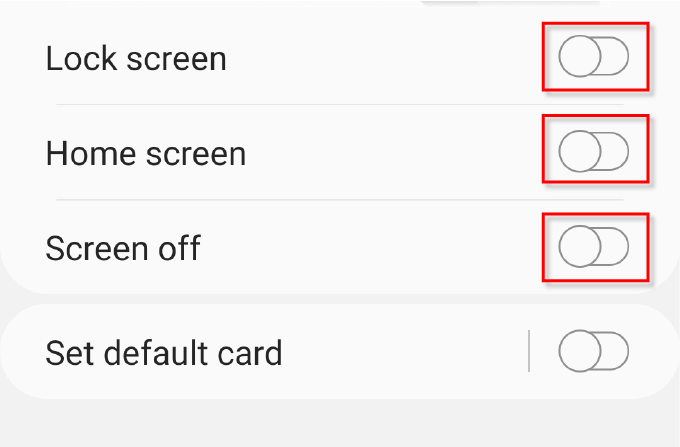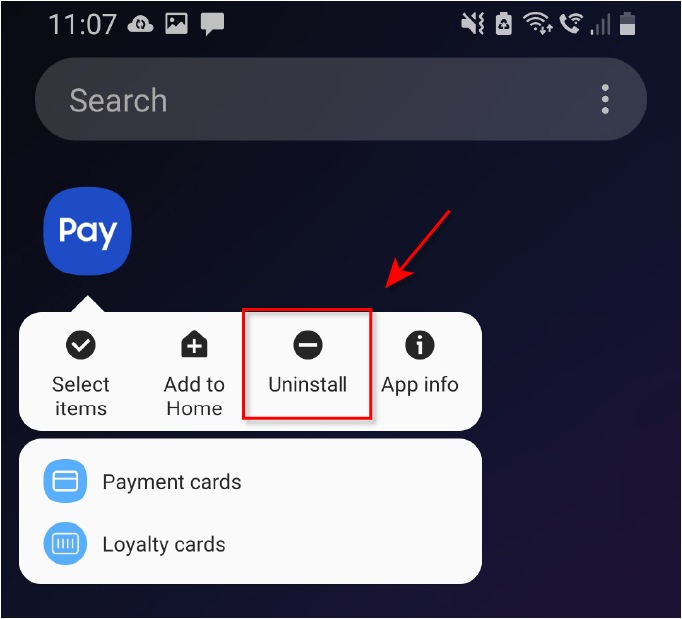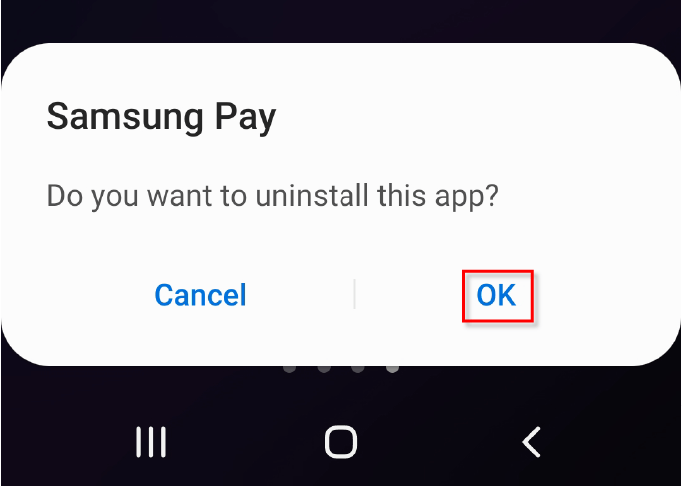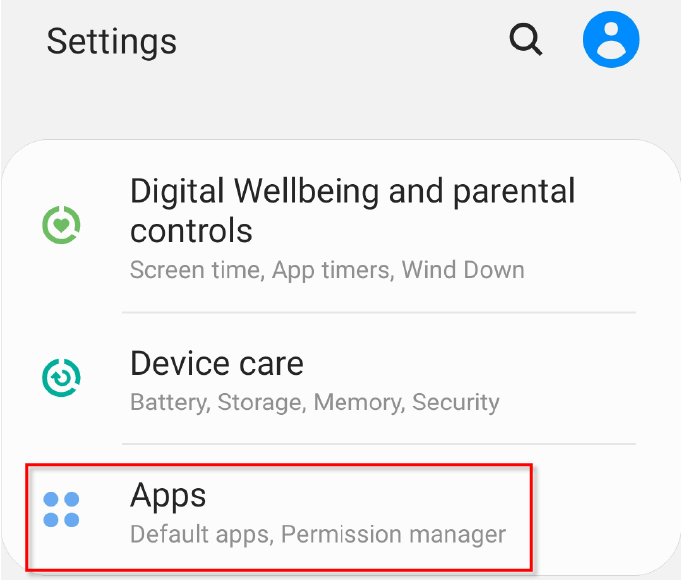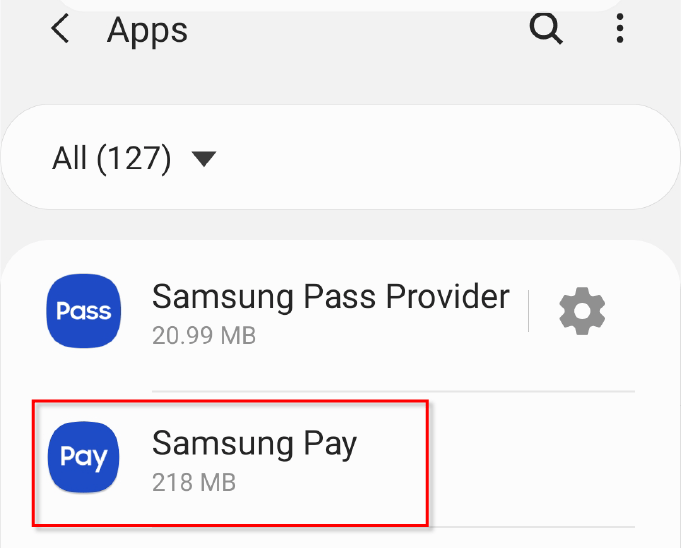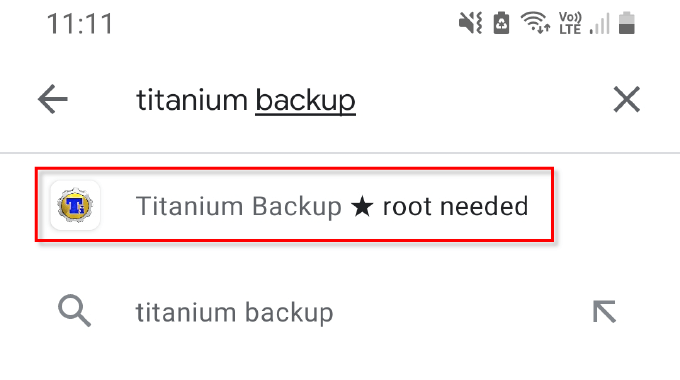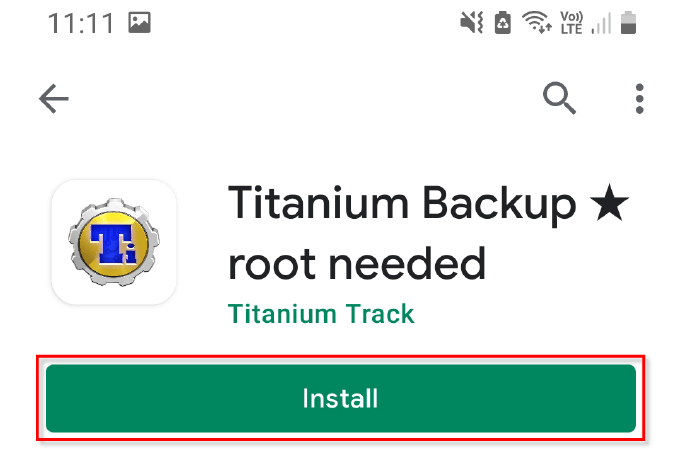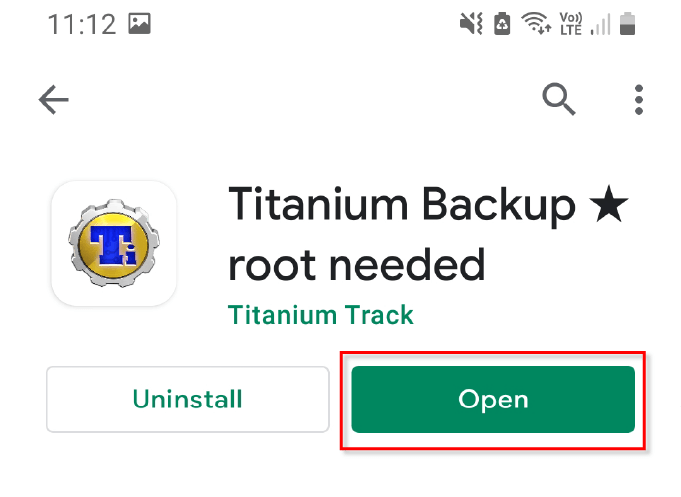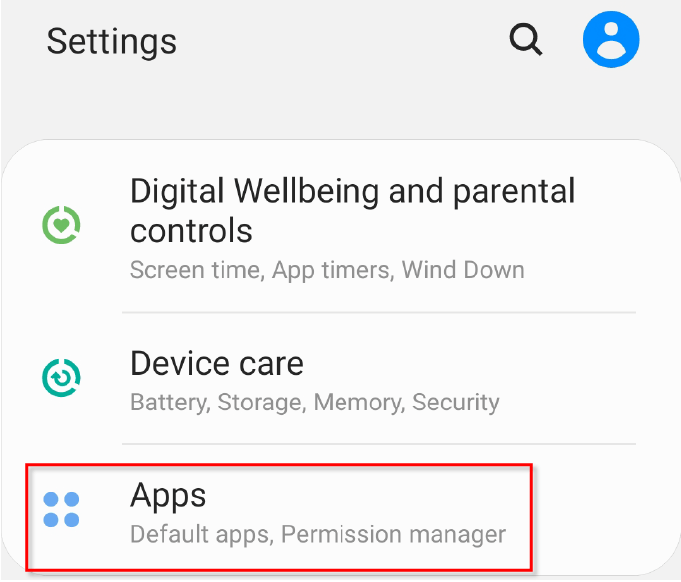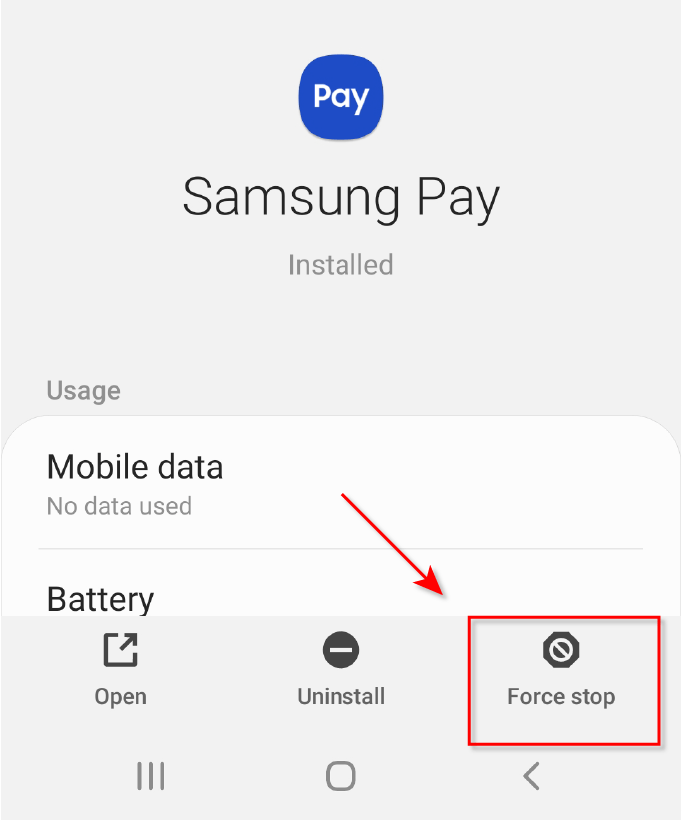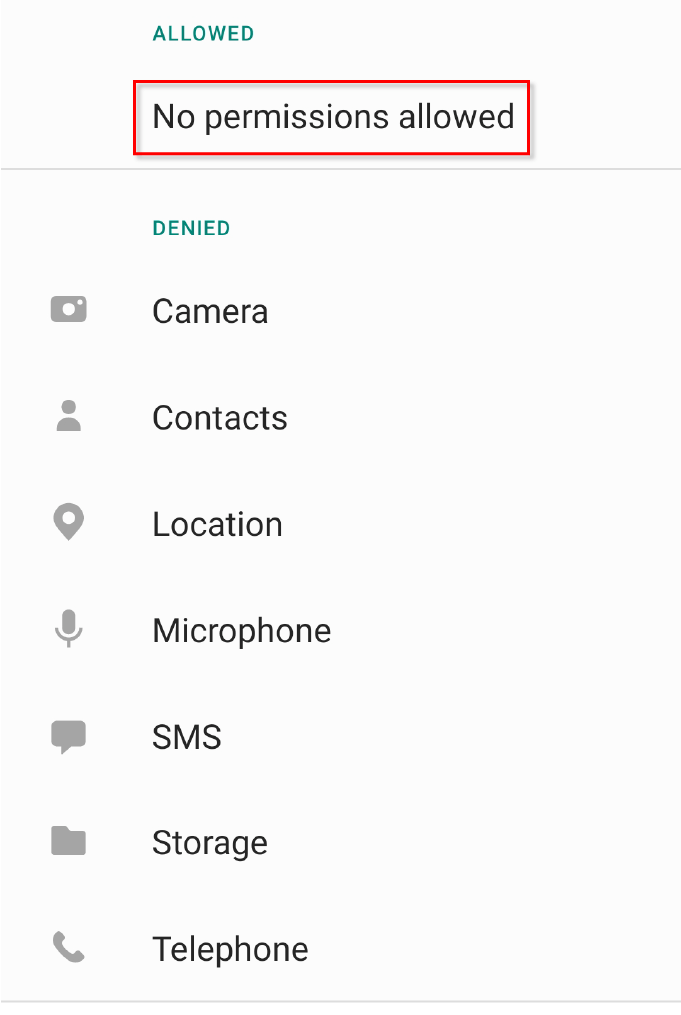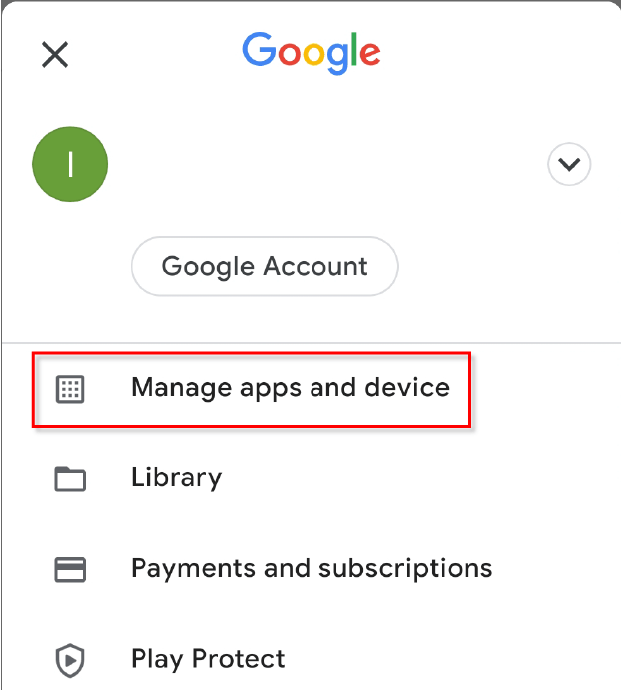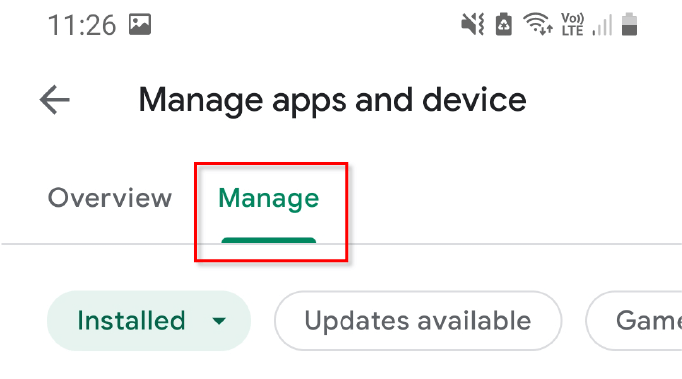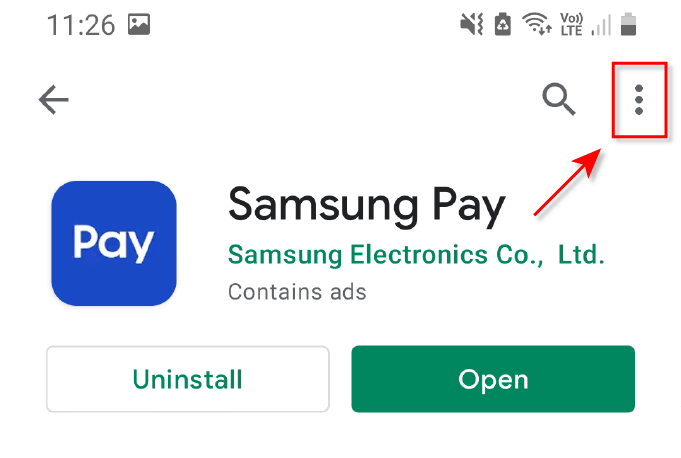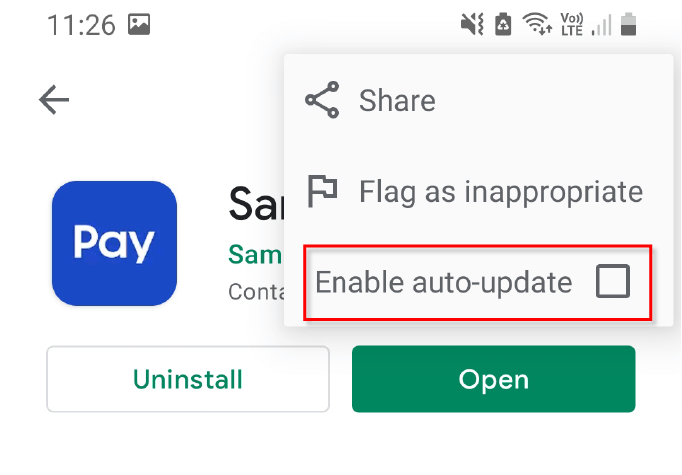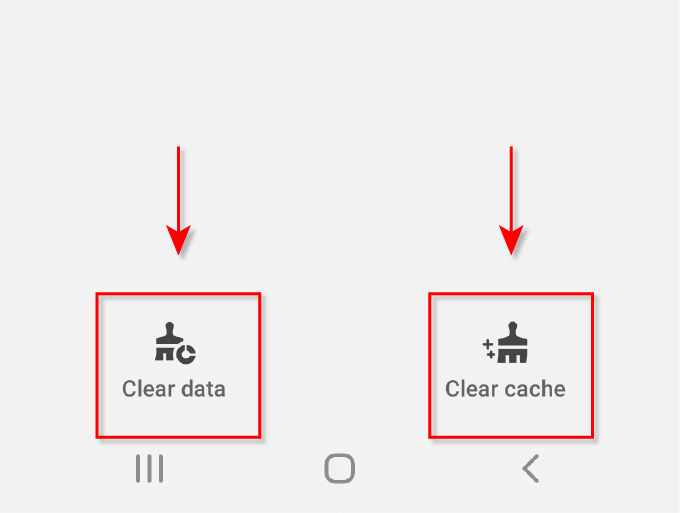Los teléfonos inteligentes vienen con muchas aplicaciones preinstaladas que están diseñadas para aumentar la comodidad o la funcionalidad. El problema es que no siempre son deseables, y a las compañías de teléfonos inteligentes les gusta que sean difíciles de eliminar. Entonces, si está buscando eliminar Samsung Pay, entendemos por qué.
En versiones recientes de Android, Samsung ha permitido a los usuarios desinstalar o desactivar Samsung Pay fácilmente. Si tiene una versión anterior, será un poco más difícil, pero también le mostraremos cómo deshabilitar Samsung Pay en ellos.

Desactiva Samsung Pay
Si solo desea evitar que se active Samsung Pay, apagar la aplicación es la forma más fácil de desactivar por completo Samsung Pay.
- Abra el cajón de aplicaciones y busque Samsung Pay .
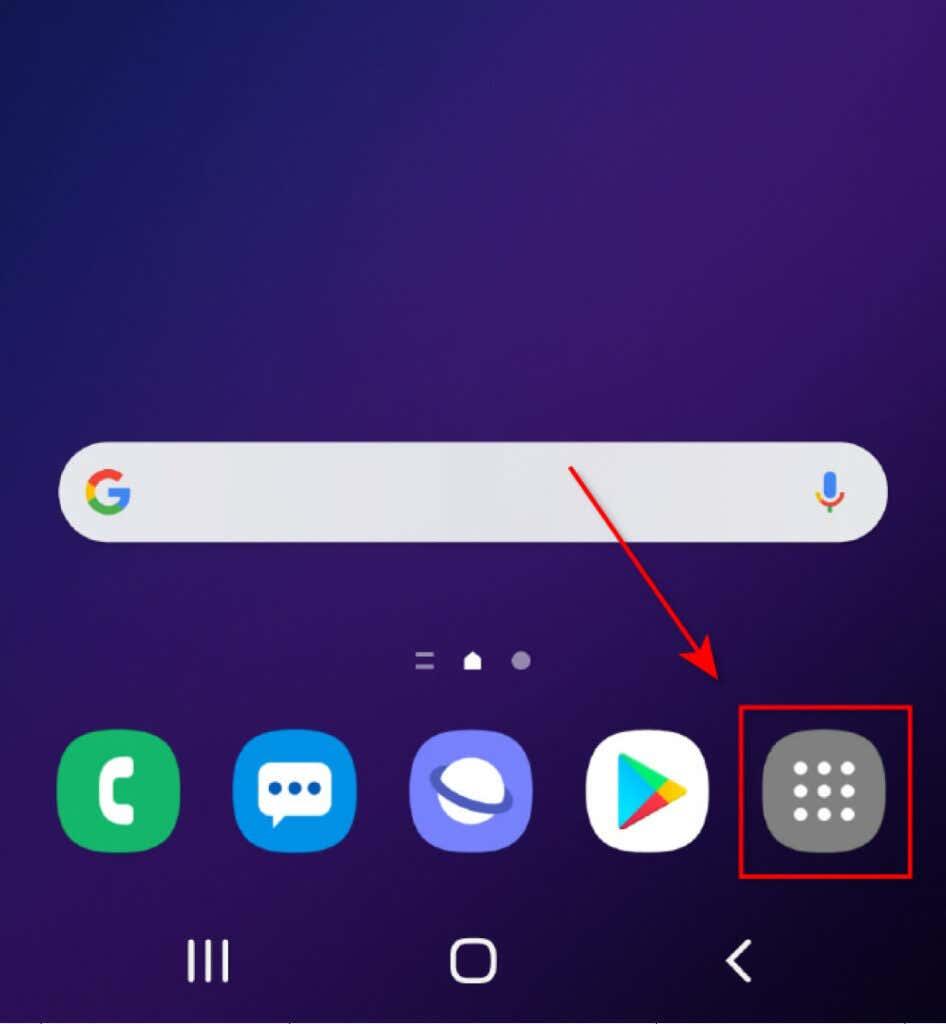
- Abra Samsung Pay y luego toque el ícono de menú (tres líneas) en la esquina superior izquierda de la aplicación.
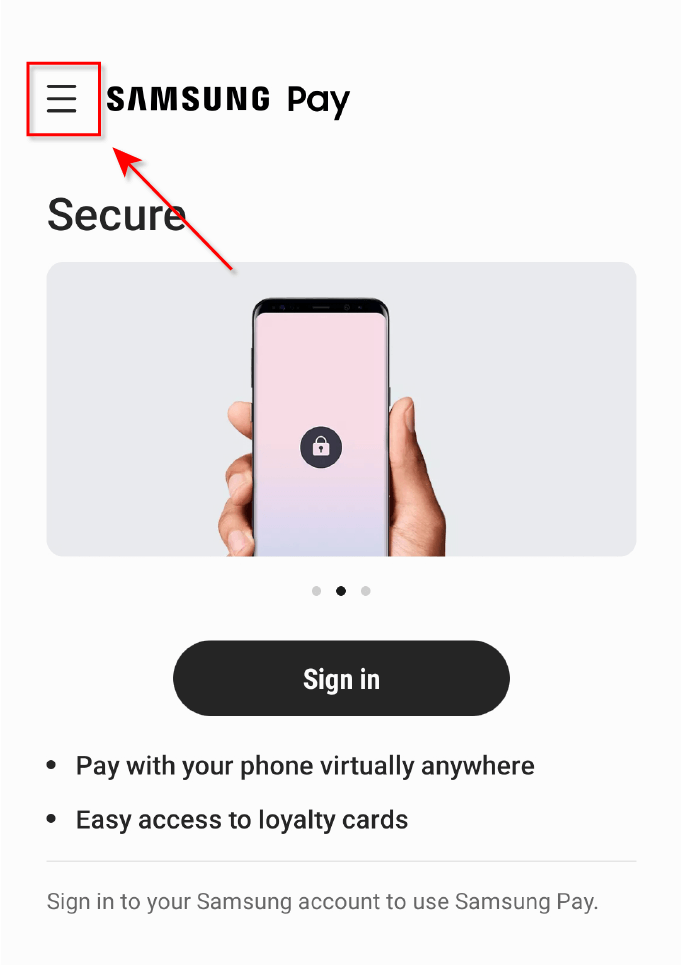
- Toque el icono de engranaje en la parte superior derecha del menú.
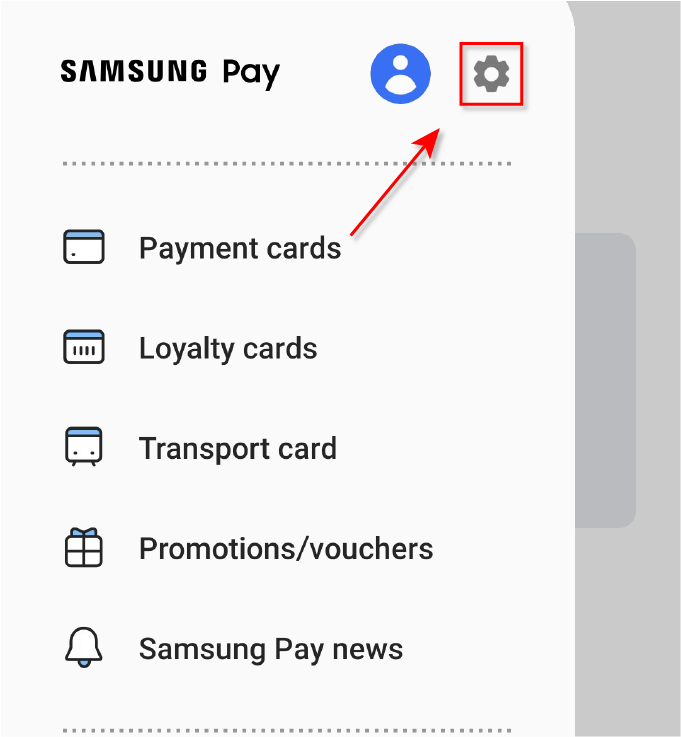
- Toca Acceso rápido y tarjeta predeterminada .
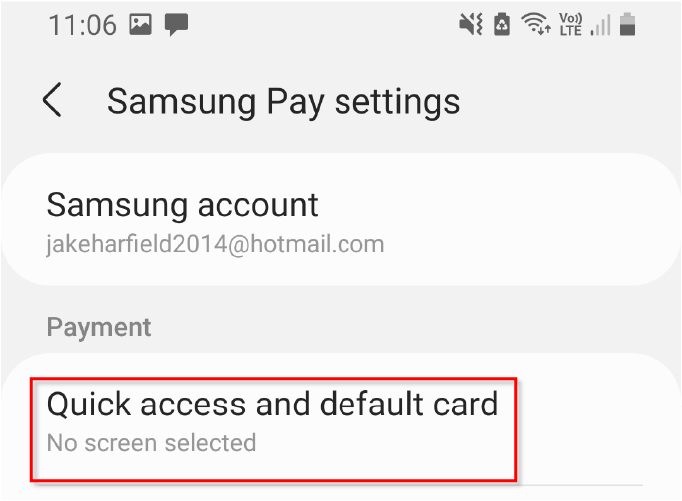
- Desactive la pantalla de bloqueo , la pantalla de inicio y la pantalla apagada.
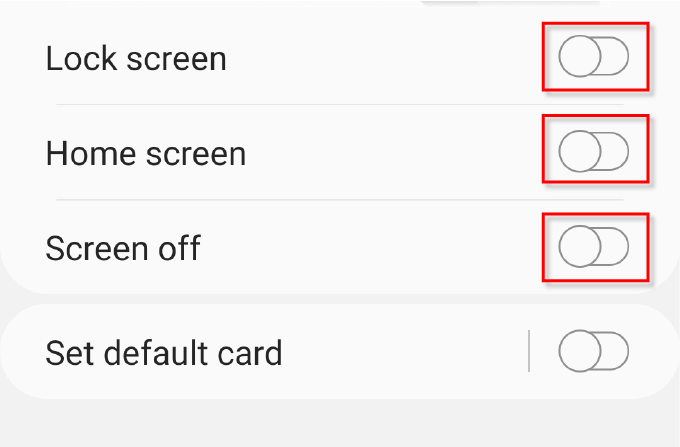
Con esta configuración, Samsung Pay solo se activará cuando abra manualmente la aplicación y la use.
Desinstalar Samsung Pay
Si tiene un teléfono Samsung más nuevo, debería poder desinstalar Samsung Pay con poco esfuerzo.
- Abre el cajón de aplicaciones .
- Mantenga presionado el ícono de Samsung Pay hasta que aparezca el menú.
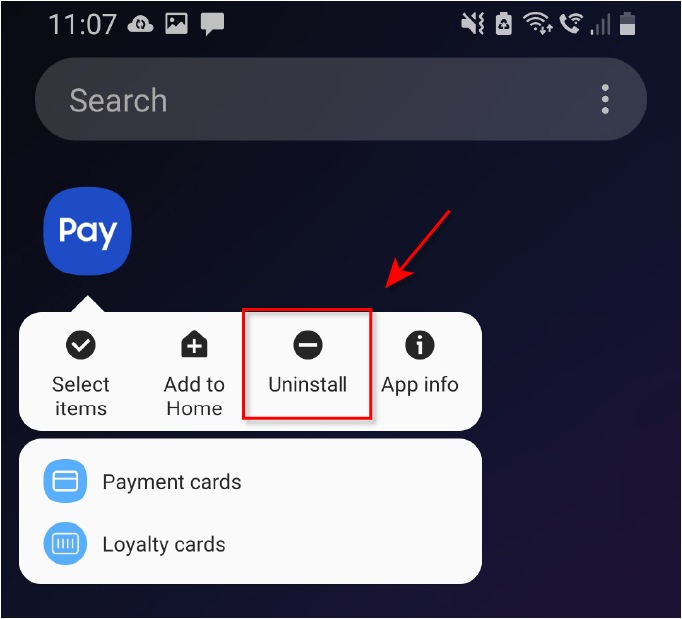
- Toque Desinstalar y luego toque Aceptar .
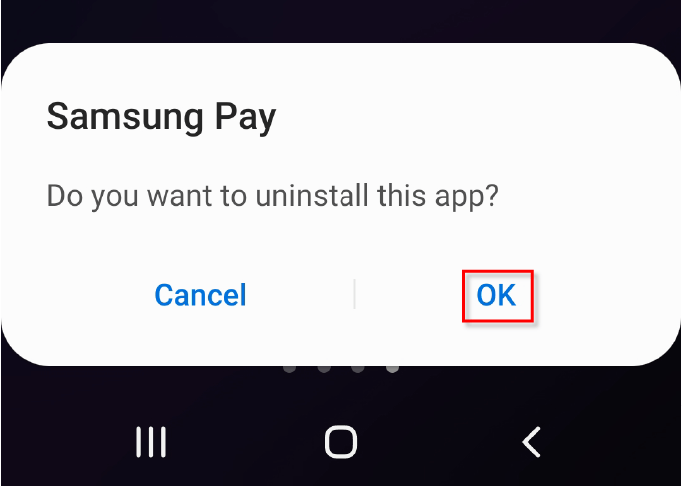
Esto eliminará por completo Samsung Pay de su teléfono.
Nota: si está desinstalando Samsung Pay para liberar espacio en su teléfono, también puede intentar eliminar archivos temporales y otra basura .
Deshabilitar Samsung Pay (versiones anteriores)
Si está utilizando una versión anterior de Android y no puede simplemente desinstalar la aplicación Samsung Pay, el proceso es un poco más complicado. En primer lugar, deberá rootear su teléfono inteligente Samsung . Rootear su teléfono inteligente Samsung anulará su garantía, así que solo siga este método si realmente necesita eliminar Samsung Pay.
- Abra el cajón de la aplicación tocando la cuadrícula que generalmente se encuentra en la parte inferior derecha de la pantalla.
- Toque Configuración y luego ubique Aplicaciones / Apps . Es posible que deba desplazarse hacia abajo y tocar Más... para encontrarlo.
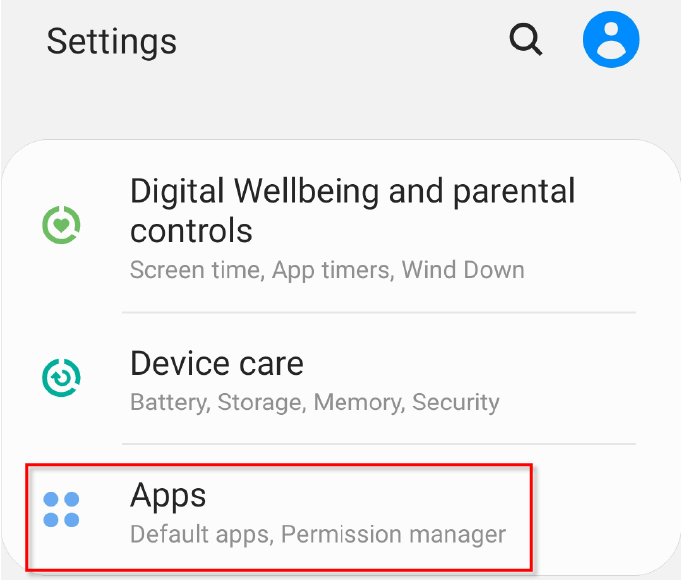
- Toca Samsung Pay .
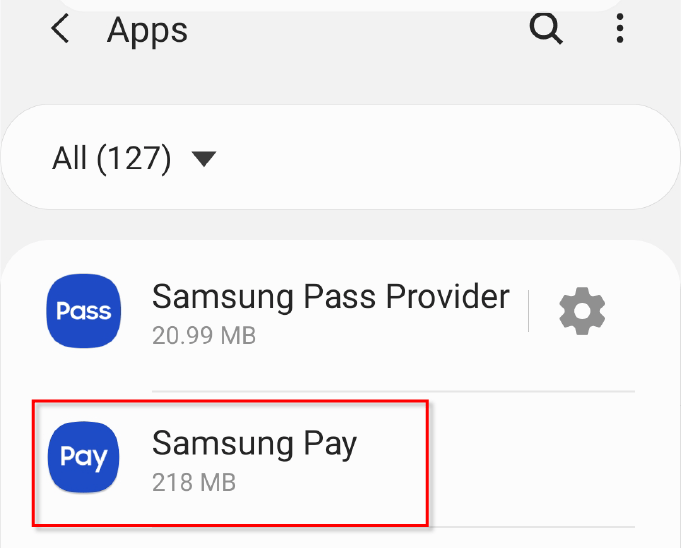
- Presiona Deshabilitar.
Nota: La opción Deshabilitar solo estará presente una vez que haya rooteado su teléfono.
Deshabilitar Samsung Pay de esta manera evitará que use recursos, pero no lo eliminará de su teléfono inteligente. Para desinstalar por completo Samsung Pay en un dispositivo antiguo, siga el siguiente conjunto de instrucciones.
Desinstalar Samsung Pay con Titanium Backup (versiones anteriores)
- Abra la tienda de juegos .
- Busque Titanium Backup y seleccione la aplicación de la lista.
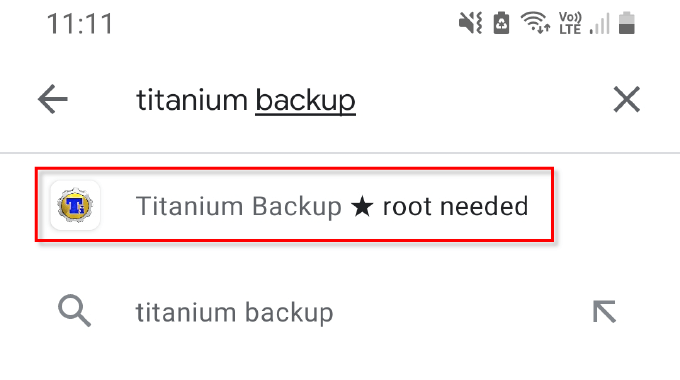
- Toca Instalar y luego Aceptar .
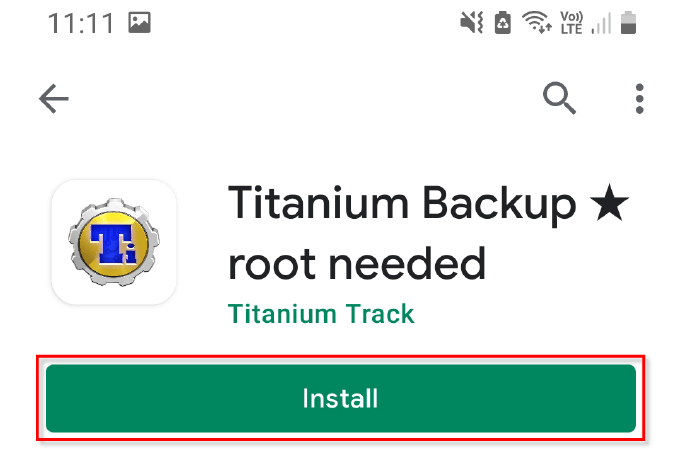
- Espere a que Titanium Backup termine de instalarse y luego seleccione Abrir .
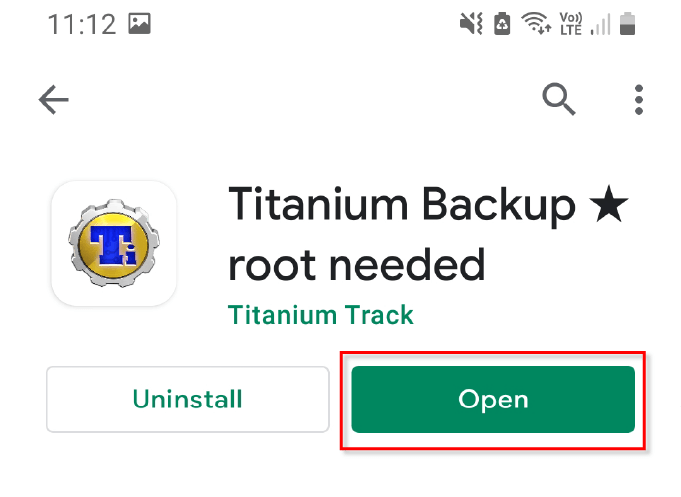
- Desplácese hacia abajo en la lista de aplicaciones y busque Samsung Pay .
- Toca Samsung Pay , luego selecciona Desinstalar .
Nota: Si quieres reinstalar Samsung Pay en cualquier momento simplemente tendrás que descargarlo desde Google Play Store.
Revocar permisos para Samsung Pay
Si no desea rootear su teléfono, aún puede deshabilitar Samsung Pay para evitar que aparezca o use tantos recursos del sistema. La forma más fácil de hacerlo es revocar sus permisos de la siguiente manera.
- Vaya a Configuración y luego toque Aplicaciones . Dependiendo de su dispositivo, es posible que también deba tocar Administrador de aplicaciones .
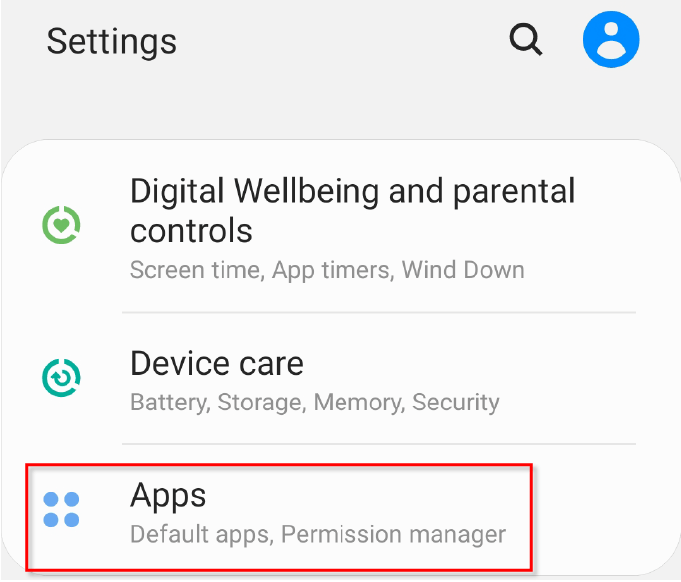
- Busque Samsung Pay , tóquelo y luego seleccione Forzar detención . Esta opción estará en la parte superior o inferior de la página.
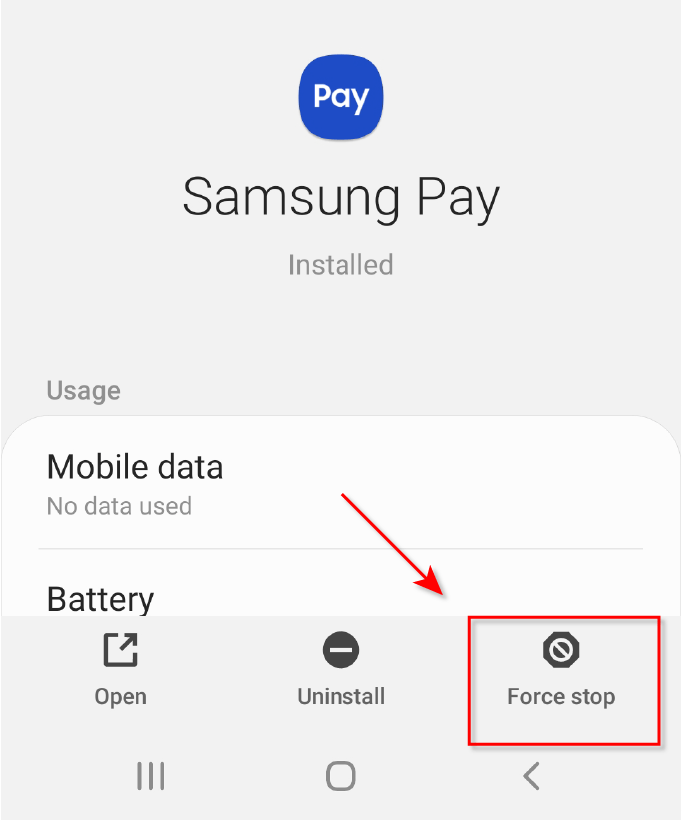
- Vuelva al Administrador de aplicaciones , busque Samsung Pay Stub y repita el paso 2. Dependiendo de su dispositivo, es posible que Samsung Pay Stub no esté presente.
- Para Samsung Pay y Samsung Pay Stub, seleccione Permisos y revoque todas las opciones.
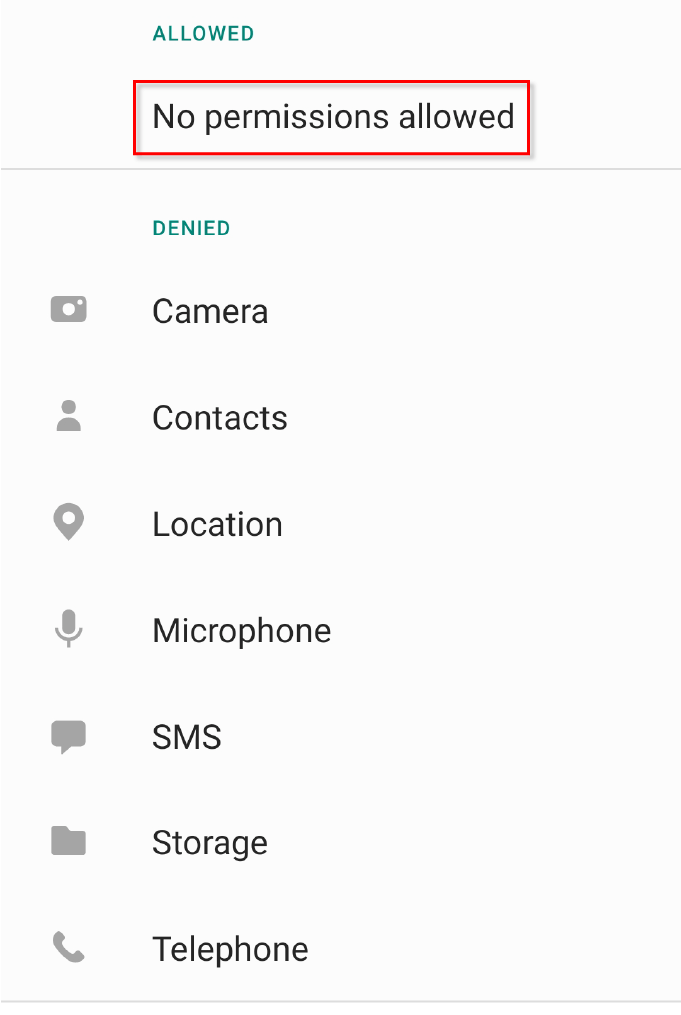
- Abre Google Play Store desde el cajón de aplicaciones .
- Seleccione el ícono de la cuenta en la parte superior derecha de la pantalla, luego seleccione Administrar aplicaciones y dispositivos .
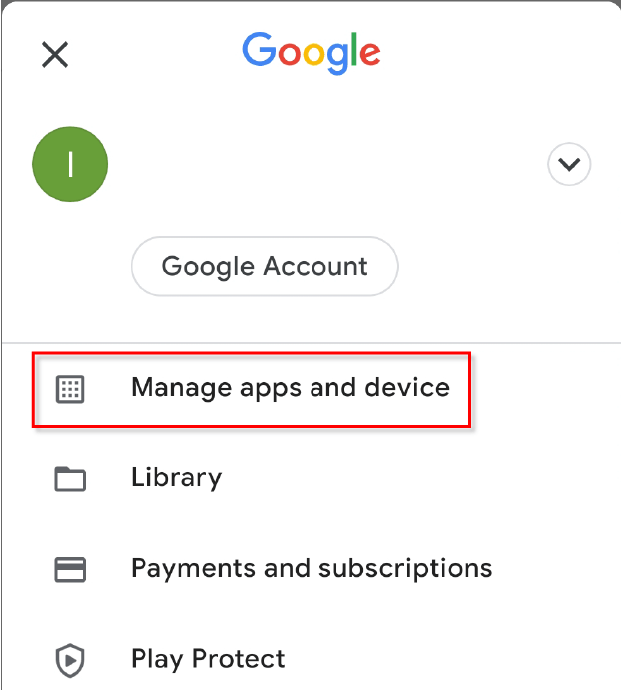
- Seleccione Administrar .
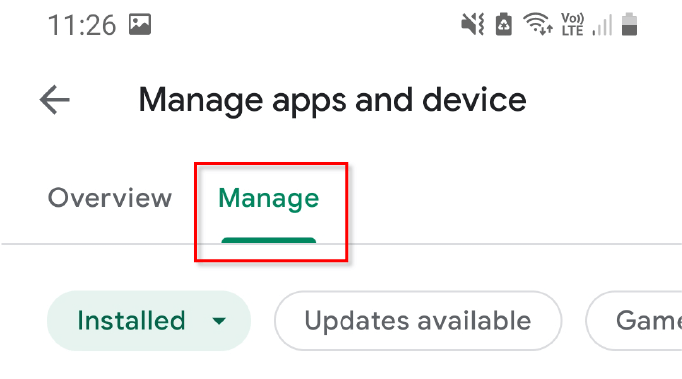
- Toque Samsung Pay y luego haga clic en el ícono de tres puntos en la esquina superior derecha.
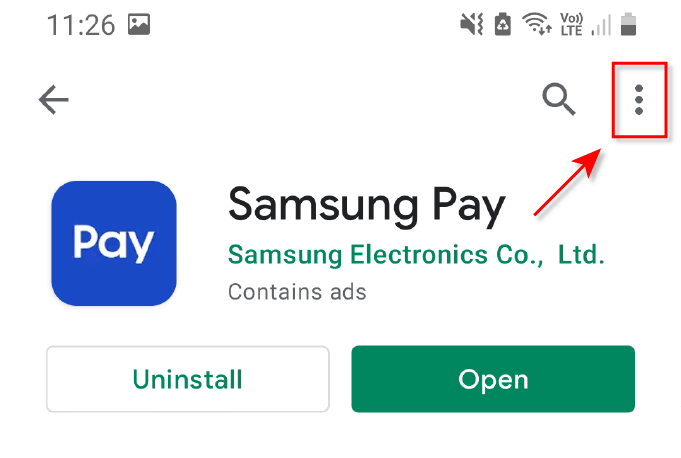
- Desmarque Habilitar actualización automática .
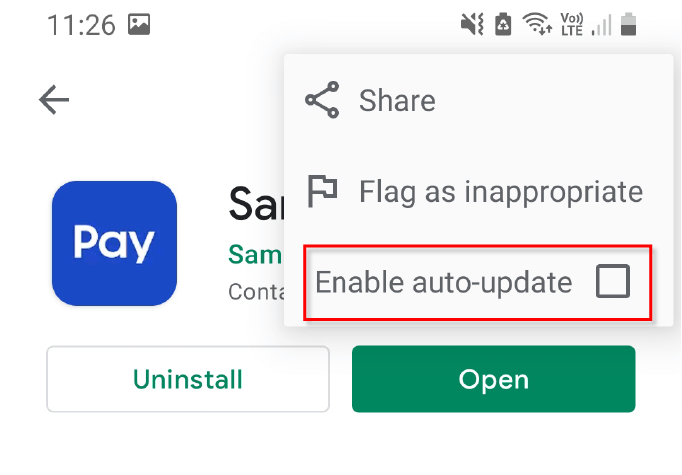
- Finalmente, regrese a Samsung Pay y Samsung Pay Stub en el Administrador de aplicaciones .
- Seleccione Almacenamiento y seleccione Borrar datos y Borrar caché .
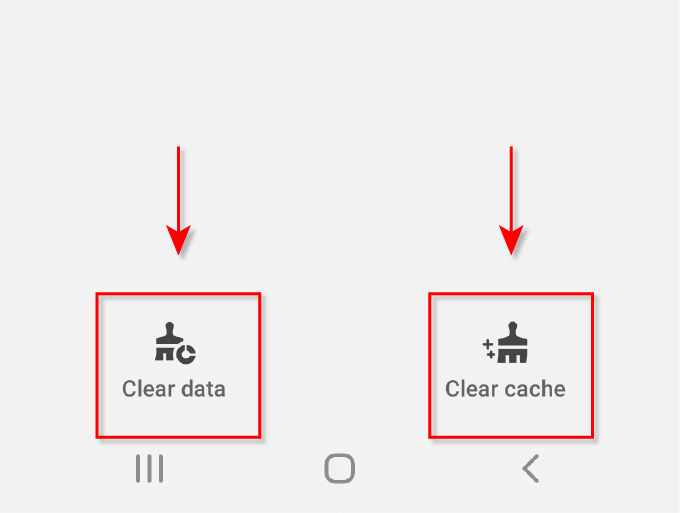
Esto debería evitar que Samsung Pay sea una molestia en su dispositivo, pero aún estará presente en el teléfono y usará una pequeña cantidad de recursos del sistema. Este método también tiende a revertirse después de unos días para algunos usuarios, por lo que es posible que desee considerar una opción más definitiva.
¡No más pagos de Samsung!
Ahora ya sabe cómo deshabilitar Samsung Pay en Android. El bloatware incluido en los teléfonos inteligentes puede agotar innecesariamente la duración de la batería, el almacenamiento y la velocidad del dispositivo, especialmente en teléfonos más antiguos. Afortunadamente, Samsung se dio cuenta de que no todos usan aplicaciones particulares y finalmente permitió a los usuarios un mayor control sobre qué aplicaciones pueden conservar o desinstalar.
La mayoría de las aplicaciones se pueden eliminar después de rootear su teléfono, pero tenga en cuenta que muchas de estas aplicaciones son importantes para el funcionamiento de su teléfono, ¡así que no elimine cosas si no está seguro de que sea seguro! Si su dispositivo aún funciona lentamente, intente usar una aplicación de limpieza para liberar espacio.